- Autor Lauren Nevill [email protected].
- Public 2023-12-16 18:55.
- Ostatnio zmodyfikowany 2025-01-23 15:23.
Albumy ze zdjęciami w sieciach społecznościowych to dobra okazja, aby opowiedzieć znajomym o sobie i swoich hobby. Ale, jak pokazuje praktyka, przesyłanie zdjęć to nie wszystko. Aby użytkownicy sieci społecznościowych, którzy mają dostęp do Twoich albumów, mogli się w nich poruszać, albumy muszą być podpisane.
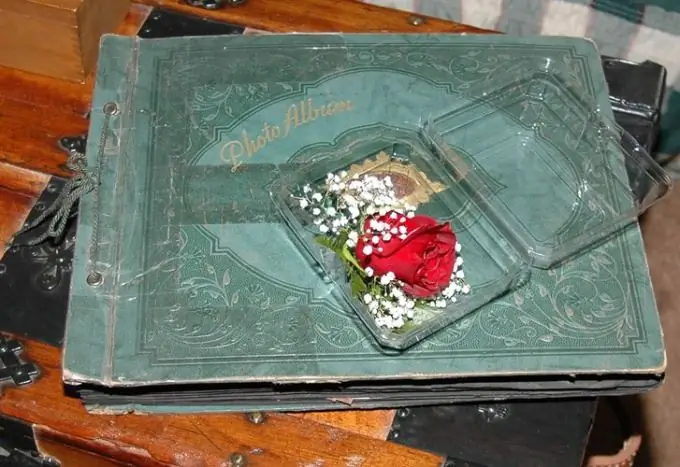
Czy to jest to konieczne
- - konto w sieci społecznościowej;
- - przeglądarka.
Instrukcje
Krok 1
W wielu sieciach społecznościowych możliwe jest wpisanie nazwy i opisu albumu fotograficznego podczas jego tworzenia oraz edycja już utworzonego albumu. Aby zatytułować album podczas jego tworzenia, zaloguj się na swoje konto w serwisie społecznościowym i wybierz opcję „Zdjęcie”. W sieci społecznościowej VKontakte jest to opcja Moje zdjęcia. Na tej stronie znajdź przycisk „Utwórz album” i kliknij go.
Krok 2
W wyświetlonym oknie możesz wpisać nazwę albumu i jego opis. Aby nie cierpieć przez długi czas, wymyślając oryginalną nazwę albumu, z góry zdecyduj, które zdjęcia zamierzasz tam przesłać. Jeśli album zawiera fotorelację z jakiegoś wydarzenia, uwzględnij to w tytule. Trzy lub cztery słowa opisujące istotę wydarzenia, miejsce i czas w zupełności wystarczą dla nazwy.
Krok 3
W celu wyjaśnienia skróconej nazwy albumu ze zdjęciami wypełnij pole „Opis”. W nim możesz opowiedzieć o wydarzeniu, podczas którego zostały wykonane zdjęcia. Oczywiście, jeśli w pełni posiadasz możliwość tworzenia fotoreportaży, które nie wymagają dodatkowych wyjaśnień, możesz pozostawić to pole puste. W przeciwnym razie mało kto poza uczestnikami sfotografowanego przez Ciebie wydarzenia zrozumie, co oznacza ta seria ujęć.
Krok 4
Kliknij przycisk „Utwórz album”, wybierz i dodaj do niego zdjęcia. W razie potrzeby możesz dodać osobny opis do każdego zdjęcia w tworzonym albumie.
Krok 5
Jeśli tytuł lub opis wcześniej utworzonego albumu wydał Ci się niefortunny, możesz go edytować. Aby to zrobić, otwórz listę swoich albumów, wybierz album, który Cię interesuje i użyj opcji „Edytuj”. Jeśli Twoje zdjęcia są publikowane w sieci społecznościowej My World, użyj opcji Właściwości. W oknie, które się otworzy, zmień nazwę lub opis albumu i kliknij przycisk „Zapisz zmiany”.






